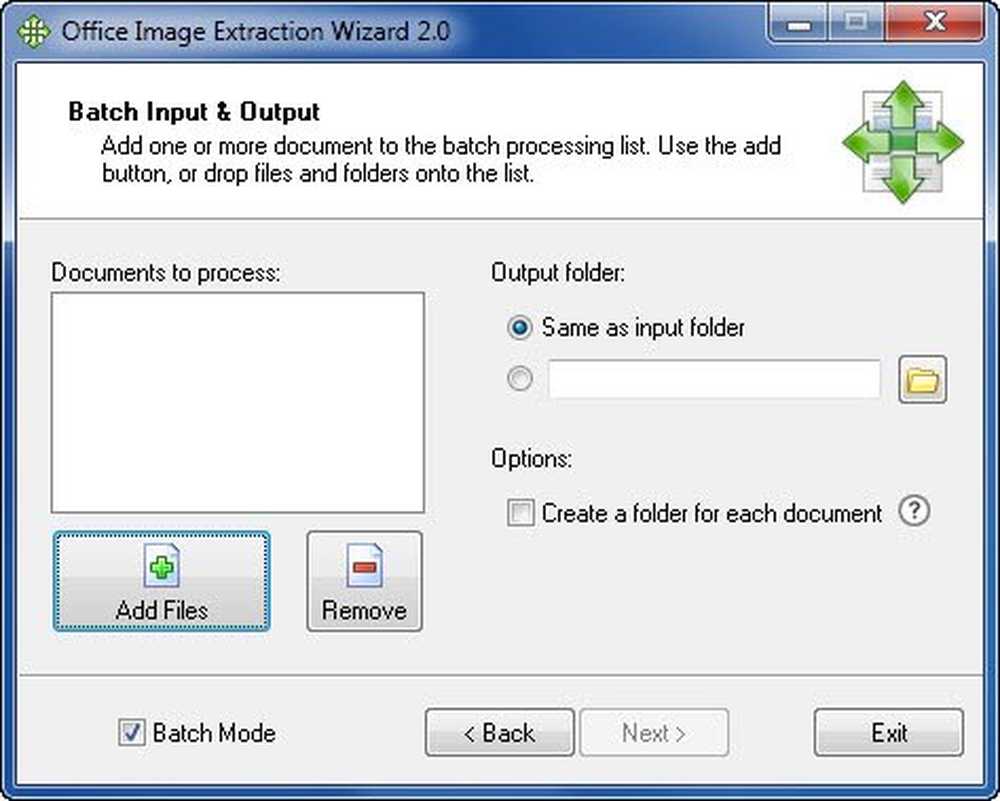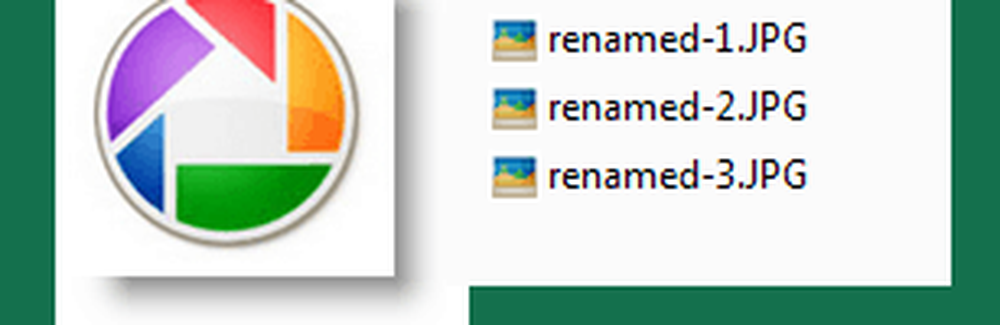Batch omdøpe filer og filutvidelser i Windows 10
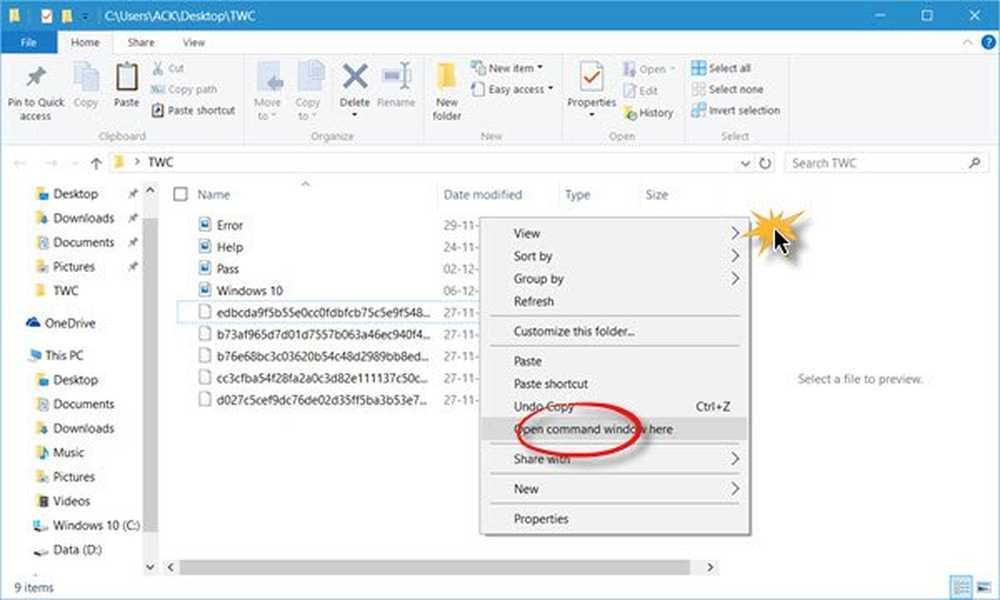
Hvis du har en masse filer i en mappe som du vil navngi i rekkefølge og konvertere dem til samme filtype eller format, hvordan går du om å gjøre dette? Hvis det bare er noen få filer, kan du gjøre det manuelt, men hva om det er 10-20 eller til og med 100 filer? I dette innlegget vil vi se hvordan batch omdøpe filer i tillegg til endre filtype for alle filer i en mappe raskt og enkelt i Windows 10/8/7. Dette kan være spesielt nyttig hvis du har flere fotografier eller bilder av forskjellige navn eller filutvidelser, som .jpg, .png, etc, og du vil gjerne endre navn på dem for å si India1.jpg, India2.jpg, etc. for enkelhets skyld,
Endre filtillegg for alle filer i en mappe
Som et eksempel antar vi at du har flere filer i en mappe med forskjellige navn og forskjellige filformater eller utvidelser, og vi vil endre alle disse bildene til JPG filtypen. For å starte prosessen, åpne mappen, trykk Shift og høyreklikk på et tomt sted inne i mappen.

Du vil se en åpen kommandoprompt her i kontekstmenyelementet. Klikk på den for å åpne et ledetekstvindu. Skriv inn følgende i det og trykk Enter:
ren *. * * .jpg
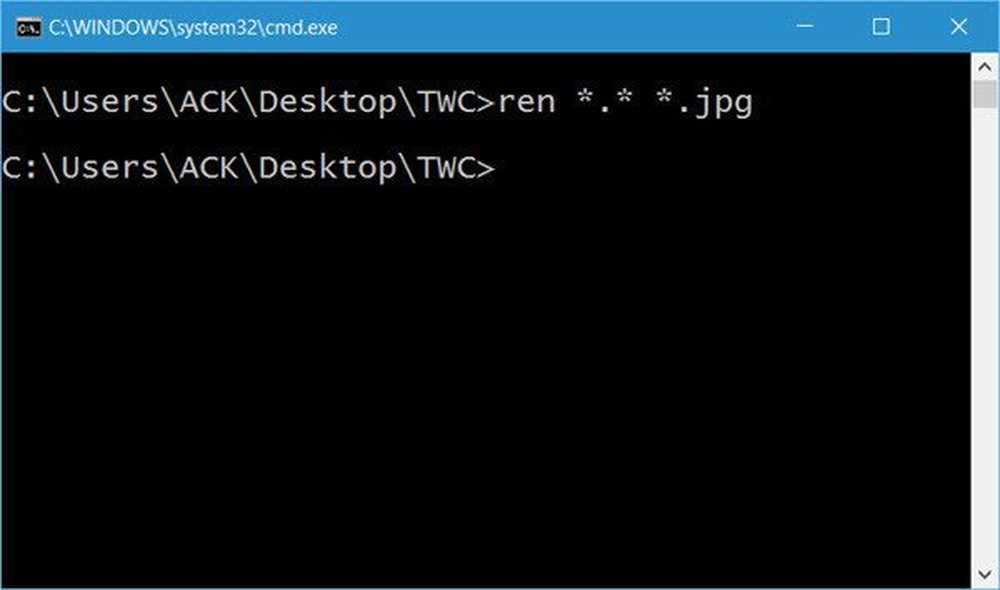
Her bruker vi et jokertegn som vi ønsker at filtypen o skal endres til.jpg-utvidelsen. Når du gjør dette, vil du se at alle filene i mappen vil få en utvidelse av .jpg.
Batch omdøpe filer
Nå er det neste du vil gjøre, å omdøpe filene i rekkefølge. For å gjøre dette, trykk Ctrl + A for å velge alle filene i den mappen.
Endre navn på den første filen. Her har jeg omdøpt det til BatchRename. Etter å ha gjort dette, trykker du på Enter eller klikker hvor som helst i mappen.
Du vil se at alle filene blir omdøpt i en numerisk rekkefølge som BatchRename1, BatchRename2, osv.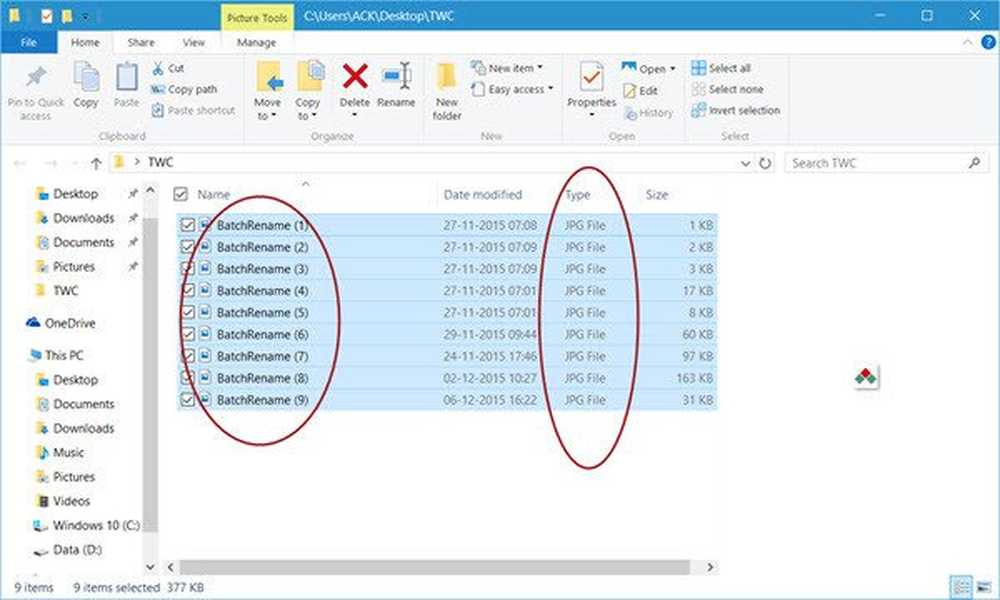
Så, ved å følge denne opplæringen vil du få batch omdøpt alle filene i rekkefølge numerisk og også endret filtypen for alle filer i mappen raskt og enkelt.
I likhet med dette verktøyet er ContextReplace, som vil hjelpe deg å omdøpe flere filer eller mapper via kontekstmenyen.
Disse freeware lar deg gi masse eller masse omdøpe filer.